Увод
Одлука да искључите Google Drive са вашег рачунара може бити стратешки потез за побољшање перформанси вашег система или решавање проблема са приватношћу. Овај свеобухватни водич пружа упутства корак по корак како би се обезбедио несметан прелазак. Пратећи ове процедуре, заштитићете своје податке и одржати приступ важним датотекама.
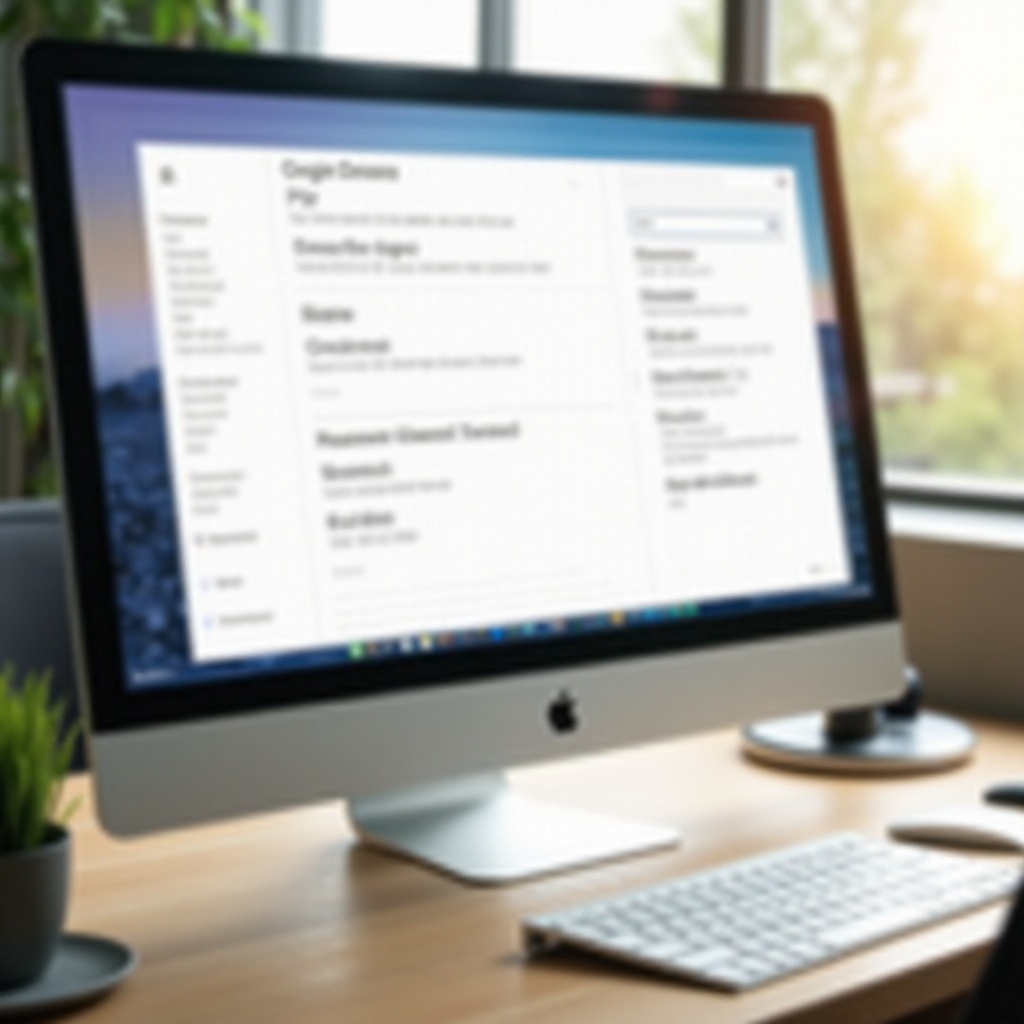
Разумевање Google Drive-а на вашем рачунару
Пре него што наставите, кључно је разумети како Google Drive функционише на вашем рачунару. Google Drive синхронизује локалне фасцикле са вашим облачним складиштем, омогућавајући беспрекорни приступ између платформи. Ова интеграција је погодна, али може довести до проблема са складиштењем и приватношћу.
– Како Google Drive синхронизује са вашим рачунаром: Google Drive креира локалну фасциклу која одражава ваше облачно складиште. Промене направљене локално одмах се одражавају онлајн, осигуравајући да имате ажурни приступ на свим уређајима.
– Уобичајени разлози за искључивање Google Drive-а: Корисници често одлучују да искључе због проблема са приватношћу, жеље да ослободе системске ресурсе или потребе за бољом контролом складиштења датотека.
Разумевање ових фактора поставља позорницу за пажљив и информисан процес искључивања.
Припрема за искључивање Google Drive-а
Припрема помаже у спречавању губитка података и осигурава несметан прелаз.
– Бековање важних датотека: Осигурајте да су све критичне датотеке сачуване на спољном диску или некој другој облачној услузи. Ово је кључан корак за спречавање случајног губитка података.
– Обезбеђивање приступа облачним датотекама: Пријавите се на Google Drive преко прегледача да бисте потврдили да су све датотеке безбедно сачуване на мрежи. Ова проверка осигурава да ниједан суштински податак није искључиво сачуван локално.
Са овим мерама предострожности, можете са поверењем наставити са процесом искључивања.
Водич корак по корак за искључивање Google Drive-а
Пратите ове кораке да бисте сигурно искључили Google Drive:
1. Приступање подешавањима Google Drive-а: Покрените апликацију Google Drive на вашем рачунару. Кликните на икону подешавања да бисте отворили мени опција.
2. Одјава из Google Drive-а: Идите на ‘Preferences’ или ‘Settings’, а затим изаберите ‘Disconnect account’ или ‘Sign out’. Ово зауставља синхронизацију података између вашег рачунара и облака.
3. Уклањање апликације Google Drive: Деинсталирајте апликацију Google Drive са вашег рачунара. На Windows-у, идите на ‘Control Panel’ > ‘Programs’ > ‘Uninstall a program’. На macOS-у, превуците апликацију у канту за отпатке. Ово осигурава да не остане непотребан софтвер на вашем систему.
Пратећи ове кораке, ефикасно прекидање везе између вашег рачунара и Google Drive-а.
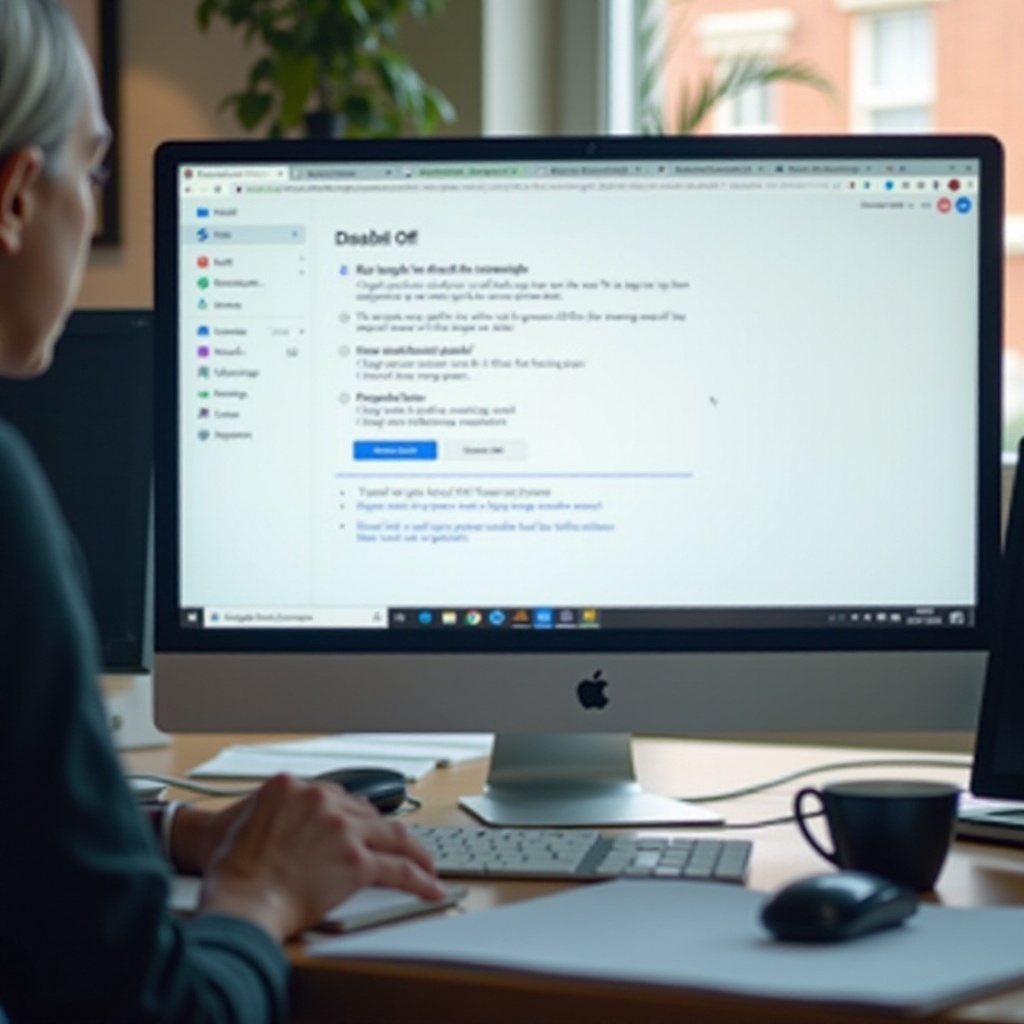
Решавање уобичајених проблема након искључивања
Након искључивања, можете наићи на неке проблеме. Ево како их решити:
– Решавање грешака у синхронизацији: Ако се неке датотеке чине као да недостају, проверите њихову доступност и локално и на мрежи. Ручно отпремите било које погрешно постављене датотеке како бисте осигурали да ниједан податак није изгубљен.
– Решавање проблема са приступом након искључивања: Потврдите да су све потребне датотеке сачуване на другој платформи или безбедно сачуване на мрежи. Ако проблеми наставе, размислите о привременом поновном повезивању Google Drive-а за исправку приступа датотекама.
Решавање ових потенцијалних проблема осигурава континуирани приступ вашим суштинским датотекама и подацима.

Алтернативе за искључење Google Drive-а
Ако нисте сигурни у потпуно искључење, размотрите ове алтернативе:
– Управљање складиштем без искључења: Прилагодите подешавања синхронизације у Google Drive-у како бисте ограничили које фасцикле се синхронизују на вашем рачунару, штедећи простор за складиштење.
– Опције за селективну синхронизацију: Коришћењем селективне синхронизације изаберите одређене фасцикле за синхронизацију, омогућавајући вам да управљате коришћењем складишта без потпуног искључења.
Ове алтернативе пружају флексибилност и могу одржати беспрекорни приступ Google Drive-у, уравнотежујући перформансе са доступношћу.
Закључак
Искључење Google Drive-а са вашег рачунара је стратешка одлука за побољшање перформанси и решавање проблема са приватношћу. Овај водич описује процес од почетка до краја, осигуравајући да је ваш прелазак што је могуће глаткији. Било да одаберете потпуно искључење или селективну синхронизацију, ове стратегије ће ефикасно управљати вашим радним простором.
Često postavljana pitanja
Šta se dešava sa mojim fajlovima kada isključim Google Drive sa mog računara?
Vaši fajlovi ostaju u oblaku Google Drive-a i mogu se pristupiti putem pretraživača, ali se više neće automatski sinhronizovati sa vašim računarom.
Mogu li ponovo povezati Google Drive nakon isključenja?
Da, možete ponovo instalirati Google Drive aplikaciju i ponovo se prijaviti na vaš nalog da nastavite sinhronizaciju.
Koje su prednosti korišćenja selektivne sinhronizacije u odnosu na potpunu sinhronizaciju?
Selektivna sinhronizacija vam omogućava da izaberete specifične foldere za sinhronizaciju, čime štedite lokalni prostor i poboljšavate performanse dok održavate pristup u oblaku.
